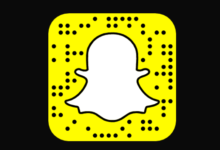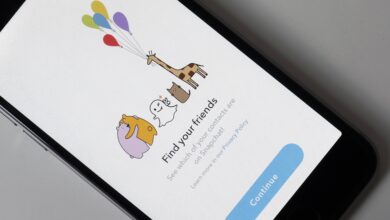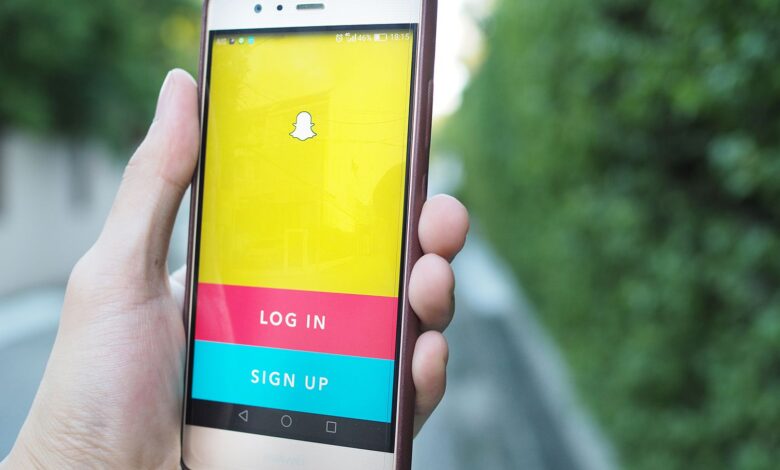
Contenu
Empêchez que vos clichés soient volés par quelqu’un d’autre
Mis à jour le 25 mars 2020
Des messages qui disparaissent, des articles publiés 24 heures sur 24 et des objectifs amusants sont ce qui rend Snapchat si amusant. Cependant, le plaisir ne signifie pas forcément la vie privée, et il est facile de se laisser emporter par le frisson du snap-tastique sans réfléchir à deux fois aux paramètres de confidentialité de Snapchat.
On n’est jamais trop prudent sur le web, surtout quand il s’agit de partager des photos personnelles, des vidéos et d’autres informations sensibles. Les conseils de confidentialité suivants de Snapchat peuvent vous aider à sécuriser votre compte.
Permettre l’authentification à deux facteurs
L’authentification à deux facteurs ajoute une couche de sécurité supplémentaire à votre compte et permet d’empêcher tout accès non autorisé. Chaque fois que vous souhaitez vous connecter à votre compte Snapchat depuis n’importe quel appareil, vous devez entrer votre mot de passe et un code de vérification qui est automatiquement envoyé à votre téléphone.
Pour activer l’authentification à deux facteurs sur Snapchat, rendez-vous sur votre Profil > Paramètrespuis appuyez sur le bouton à côté de Vérification des SMS pour l’allumer. Snapchat vous guidera tout au long du processus de mise en place.
Si vous ne souhaitez pas utiliser de SMS, Snapchat vous permet également d’utiliser des applications d’authentification tierces comme Google Authenticator pour générer des codes. Appuyez sur le bouton à côté de Demande d’authentification pour permettre cela.
Assurez-vous que seuls vos amis peuvent vous contacter
Snapchat permet d’envoyer des photos et des vidéos à n’importe qui dans le monde, mais voulez-vous vraiment que n’importe qui vous contacte via Snapchat ? Probablement pas.
Vous pouvez choisir de ne permettre qu’à vos amis de vous contacter (c’est-à-dire les comptes que vous avez effectivement ajoutés à votre liste d’amis) ou à tout le monde de vous contacter. Cela vaut pour toutes les méthodes de contact, y compris les photos, les vidéos, les discussions par texte et même les appels.
Comme n’importe qui peut ajouter votre nom d’utilisateur au hasard ou trouver votre code instantané quelque part en ligne si vous en avez déjà fait une capture d’écran, il est préférable de s’assurer que seuls vos amis peuvent vous contacter. Pour ce faire, rendez-vous sur Paramètres, recherchez le Contactez-moi sous la rubrique Qui peut… et appuyez sur Mes amis de sorte qu’une coche apparaît à côté.
Sélectionnez qui vous voulez voir vos histoires
Vos histoires de Snapchat donnent à vos amis des aperçus courts mais doux de ce que vous avez fait au cours des dernières 24 heures. Contrairement à l’envoi d’instantanés à des amis spécifiques, les histoires sont publiées dans votre section « Mon histoire », qui apparaît dans les flux des autres utilisateurs en fonction de vos paramètres.
Pour les célébrités, les personnalités publiques et les marques qui ont de nombreux adeptes sur Snapchat, le fait de permettre à tout le monde de voir leurs histoires les aide à rester en contact avec leurs adeptes. Cependant, vous pouvez vouloir que vos amis (les personnes que vous avez ajoutées) voient vos histoires. Vous avez également la possibilité de créer une liste personnalisée d’utilisateurs qui peuvent les consulter. Comme les conseils précédents, vous pouvez accéder à cette option sous Paramètres. Faites défiler l’écran vers le bas jusqu’à l’icône Qui peut section et tapez Voir mon histoire. Ensuite, vous pouvez sélectionner Tout le monde, mes amis ou Personnalisation pour établir une liste personnalisée.
Cachez-vous de la section d’ajout rapide
Snapchat a récemment introduit une nouvelle fonctionnalité appelée « Quick Add », que vous pouvez voir affichée au bas de votre liste de chat et de votre onglet d’histoires. Elle comprend une courte liste d’utilisateurs suggérés à ajouter sur la base d’amitiés mutuelles.
Si vous avez activé le paramètre « Ajout rapide », vous apparaîtrez dans la section « Ajout rapide » des amis de vos amis. Si vous ne souhaitez pas y apparaître, vous pouvez désactiver ce paramètre en appuyant sur Profil > Paramètres (icône de l’engrenage) et en sélectionnant Me voir dans l’ajout rapide.
Ignorer ou bloquer les utilisateurs aléatoires qui vous ajoutent
Il n’est pas rare de voir des utilisateurs aléatoires vous ajouter à leur liste d’amis, même s’ils ne les connaissent pas du tout ou n’ont aucune idée de la façon dont ils ont trouvé votre nom d’utilisateur. Même si vous avez suivi tous les conseils ci-dessus pour vous assurer que seuls vos amis puissent vous contacter et voir vos histoires, vous pouvez toujours supprimer (ou bloquer) les utilisateurs qui tentent de vous ajouter sur Snapchat. Pour ce faire, il vous suffit de
- Appuyez sur votre photo de profil/icône Bitmoji.
- Appuyez sur le bouton Ajouter des amis sous votre snapcode.
- Vous trouverez ici une section en haut intitulée « Added Me ». Appuyez sur En savoir plus en dessous pour voir tous ceux qui vous ont ajouté.
- Appuyez sur le bouton photo de profil/icône Bitmoji de tout utilisateur pour afficher son profil.
- Appuyez sur le bouton trois points dans le coin supérieur droit.
- Vous pouvez alors choisir Bloc, Rapport ou Ignorer Demande d’un ami si vous ne les connaissez pas.
Faites attention aux notifications de captures d’écran
Lorsque vous envoyez un instantané à un ami et qu’il en prend une capture d’écran avant la fin de son temps de visionnage et que l’instantané expire, vous recevez une notification de Snapchat disant : « [Username] a fait une capture d’écran ! » Cette petite notification est un retour d’information important qui devrait influencer la façon dont vous choisissez de continuer à prendre des photos avec cet ami.
Quiconque prend une capture d’écran de vos clichés peut la mettre en ligne n’importe où ou la montrer à qui il veut. S’il est généralement inoffensif de prendre des photos et de voir les notifications de captures d’écran d’amis et de parents extrêmement proches en qui vous avez confiance, il n’y a jamais de mal à être très conscient de ce que vous leur envoyez, juste au cas où.
Snapchat vous avertira dans l’application elle-même si quelqu’un prend une capture d’écran, mais vous pouvez également l’obtenir sous forme de notifications téléphoniques instantanées en gardant les notifications Snapchat activées dans les paramètres principaux de votre appareil.
Ne partagez pas votre nom d’utilisateur ou votre code secret en ligne
De nombreux utilisateurs de Snapchat mentionnent leur nom d’utilisateur dans un message sur Facebook, Twitter, Instagram ou tout autre endroit en ligne pour encourager les autres à les ajouter comme amis. Cela ne pose pas de problème si vous avez configuré tous les paramètres de confidentialité ci-dessus à votre convenance (par exemple, qui peut vous contacter) et si vous êtes heureux que de nombreuses personnes regardent vos clichés, mais pas si vous voulez garder votre activité et votre interaction Snapchat plus intimes.
En plus de partager leurs noms d’utilisateur, les utilisateurs publient souvent des captures d’écran de leurs codes instantanés, qui sont des codes QR que les autres utilisateurs peuvent scanner à l’aide de leurs appareils Snapchat pour les ajouter automatiquement comme amis. Si vous ne voulez pas qu’un groupe d’utilisateurs aléatoires vous ajoute comme ami, ne publiez pas de capture d’écran de votre snapcode n’importe où en ligne.
Déplacez les photos privées conservées en mémoire à mes yeux seulement
La fonction Mémoires de Snapchat vous permet d’enregistrer des clichés avant de les envoyer ou de sauvegarder des histoires de votre cru que vous avez déjà postées. Il vous suffit d’appuyer sur les cartes sous le bouton de l’appareil photo pour visualiser un collage de toutes les photos que vous avez enregistrées, ce qui est pratique pour les montrer à vos amis en personne.
Mais, vous pouvez garder quelques clichés sauvegardés en privé. Ainsi, lorsque vous montrez vos souvenirs à vos amis sur votre appareil, vous pouvez éviter de glisser rapidement des photos que vous ne voulez pas qu’ils voient en les déplaçant vers votre section My Eyes Only.
Pour ce faire :
- Cochez l’option dans le coin supérieur droit de vos souvenirs.
- Sélectionnez les photos que vous souhaitez rendre privées et appuyez ensuite sur le icône de verrouillage au bas de l’écran.
- Snapchat vous guidera à travers le processus de mise en place de votre Mon seul regard section.
Soyez attentif pendant que vous faites du stop pour éviter de l’envoyer au mauvais ami
Contrairement à tous les autres réseaux sociaux qui disposent de boutons de suppression pratiques, vous ne pouvez pas annuler un cliché que vous avez accidentellement envoyé à un mauvais ami. Ainsi, si vous envoyez un sexting à votre petit ami ou petite amie et que vous ajoutez accidentellement un de vos collègues comme destinataire avant de vous en rendre compte, ils verront un côté de vous que vous n’avez probablement jamais voulu leur montrer.
Avant d’appuyer sur le bouton flèche pour envoyer, prenez l’habitude de vérifier qui figure sur la liste des destinataires. Si vous le faites à partir de l’onglet appareil photo en répondant à la photo de quelqu’un, appuyez sur leur nom d’utilisateur en bas et cocher/check off qui vous voulez ou ne voulez pas être inclus comme bénéficiaire.
Apprenez à supprimer des articles au cas où vous regretteriez d’avoir publié quelque chose
Vous ne pouvez pas annuler les photos que vous envoyez à vos amis, mais vous pouvez au moins supprimer les articles que vous publiez.
Si vous publiez une histoire que vous regrettez immédiatement :
- Naviguez vers votre Histoires onglet.
- Appuyez sur Votre histoire pour le visualiser.
- Faites glisser et tapez sur le Poubelle en haut pour la supprimer instantanément.
- Malheureusement, si vous avez beaucoup d’histoires à supprimer, vous devrez le faire une par une car Snapchat n’a actuellement pas la possibilité de les supprimer en masse.